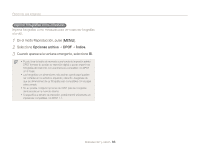Samsung PL120 User Manual (user Manual) (ver.1.0) (Spanish) - Page 91
Transferir archivos mediante la conexión de la cámara como disco extraíble, Ajustes
 |
UPC - 044701015475
View all Samsung PL120 manuals
Add to My Manuals
Save this manual to your list of manuals |
Page 91 highlights
Transferir archivos al ordenador Windows N.º 1 2 3 4 5 6 7 8 9 0 ! @ # $ % Descripción Permite abrir menús. Permite mostrar fotografías de la carpeta seleccionada. Permite cambiar al modo de edición de fotografías. Permite cambiar al modo de edición de vídeos. Cambie al modo Compartir (para enviar archivos por correo electrónicos o pegar archivos en sitios web tales como Flickr o YouTube). Permite ampliar o reducir las miniaturas de la lista. Permite seleccionar un tipo de archivo. Permite ver archivos de la carpeta seleccionada en el ordenador. Permite mostrar u ocultar archivos de la cámara conectada. Permite ver archivos de la carpeta seleccionada en la cámara. Permite ver los archivos como miniaturas o en un mapa. Permite examinar las carpetas almacenadas en la cámara. Permite examinar las carpetas almacenadas en su ordenador. Permite ir a la carpeta anterior o siguiente. Permite imprimir archivos, visualizarlos en un mapa, almacenarlos en My Folder (Mi carpeta) o registrar rostros. Transferir archivos mediante la conexión de la cámara como disco extraíble Conecte la cámara al ordenador como disco extraíble. 1 En el modo Disparo o Reproducción, pulse [m]. 2 Seleccione Ajustes “ Software del PC “ Apagado. 3 Apague la cámara. 4 Conecte la cámara al ordenador con el cable USB. Debe conectar el extremo del cable que tiene la luz indicadora (S) a la cámara. Si invierte el cable, puede dañar los archivos. El fabricante no se hace responsable de las pérdidas de datos. Reproducción y edición 90